dockerのGUI管理ツール「Portainer」をdockerで構築する手順
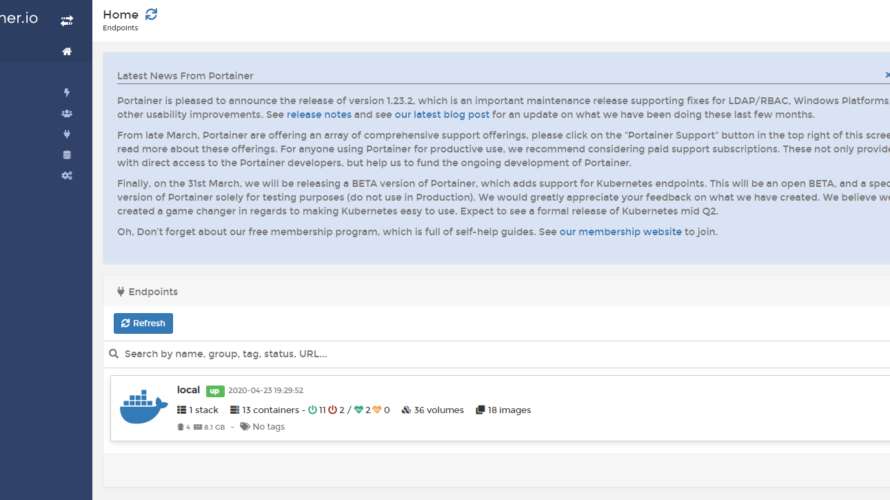
Dockerをブラウザ上からGUIで管理できるツール「Portainer」をcentos7に構築する手順を記述してます。
環境
- OS CentOS Linux release 7.7.1908 (Core)
- docker 19.03.8
- docker compose 1.25.4
※centos7に最新のdockerのインストール手順はこちら
Portainerイメージをダウンロード
Portainerのイメージをpullします。
docker pull portainer/portainerPortainer起動
イメージがダウンロードできたので起動します。
docker run -d -p 9000:9000 --name <任意の名前> --restart always -v /var/run/docker.sock:/var/run/docker.sock -v /opt/portainer:/data portainer/portainerfirewallが設定されている場合は9000番ポートを許可します。
sudo firewall-cmd --add-port=9000/tcp --zone=public --permanent
sudo firewall-cmd --reloadPortainer初期設定
ブラウザから http://プライベートIP:9000 にアクセスすると下記の画面が表示されます。
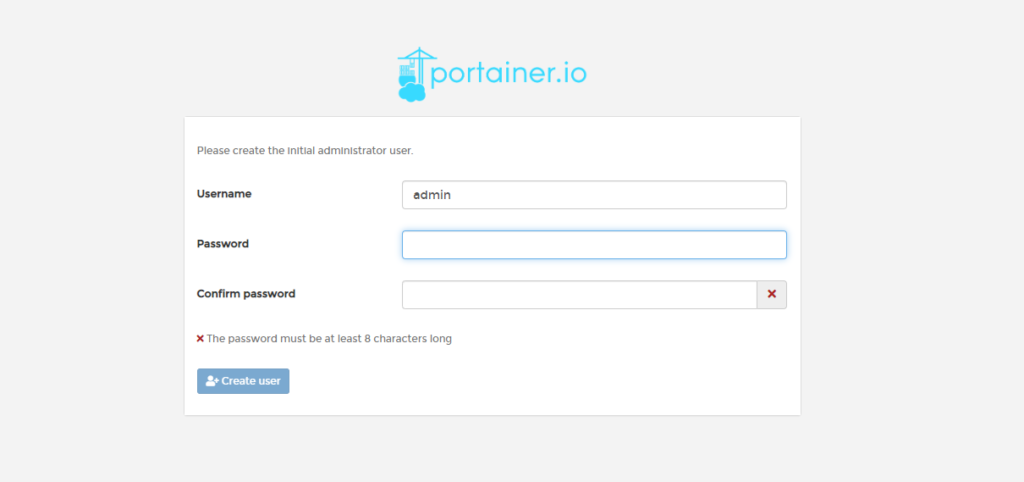
usernameとpasswordを設定したら「Create User」をクリックしてユーザーを作成します。
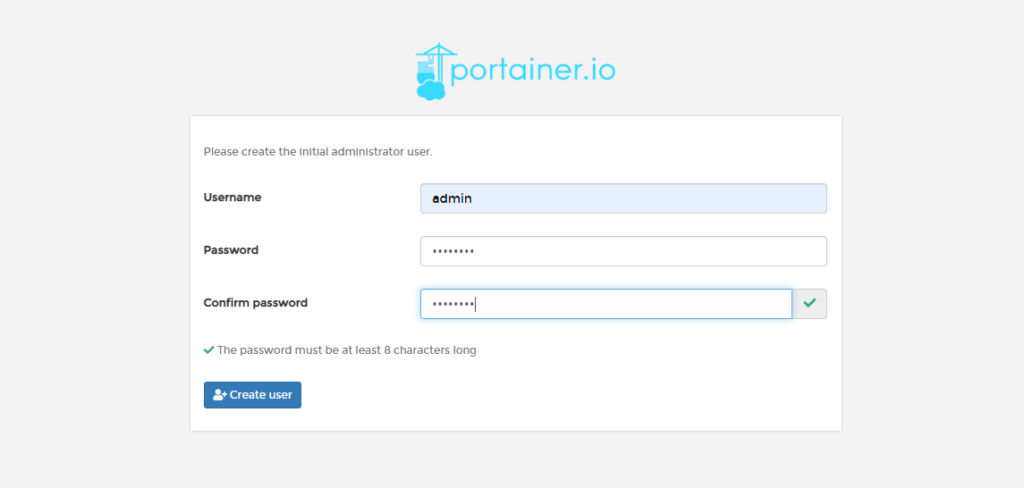
管理したいdockerはLocalにあるのでLocalを選択して「Connect」をクリックします。
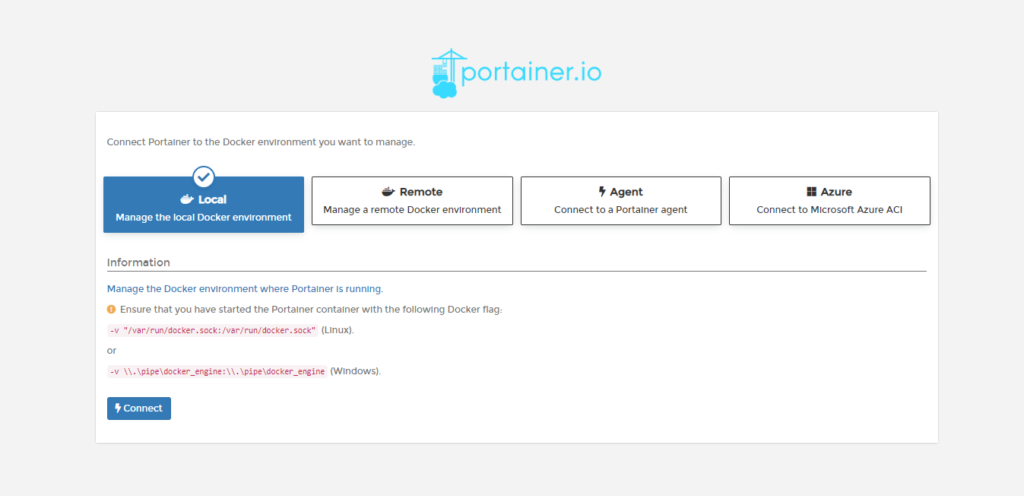
管理画面にアクセスできれば構築は完了です。
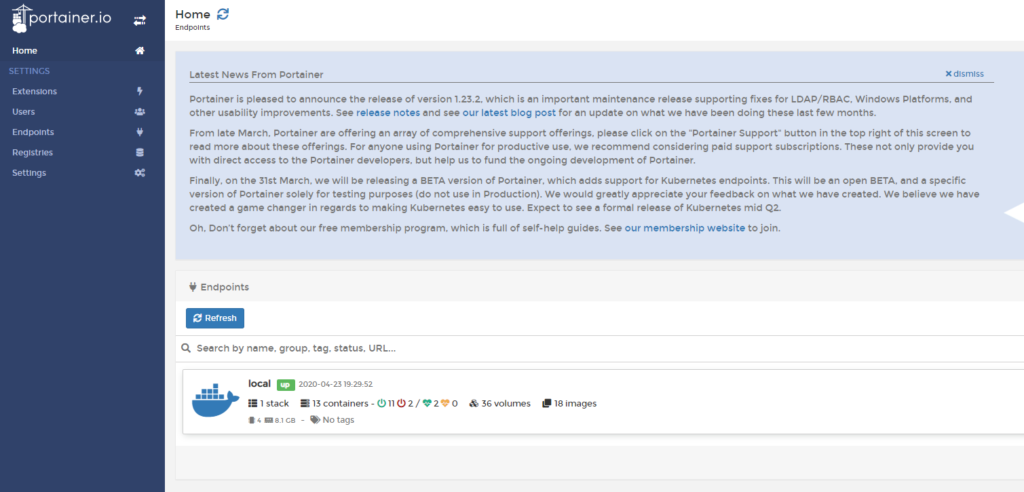
Portainer簡単な使い方
ダッシュボードにあるlocalをクリックします。
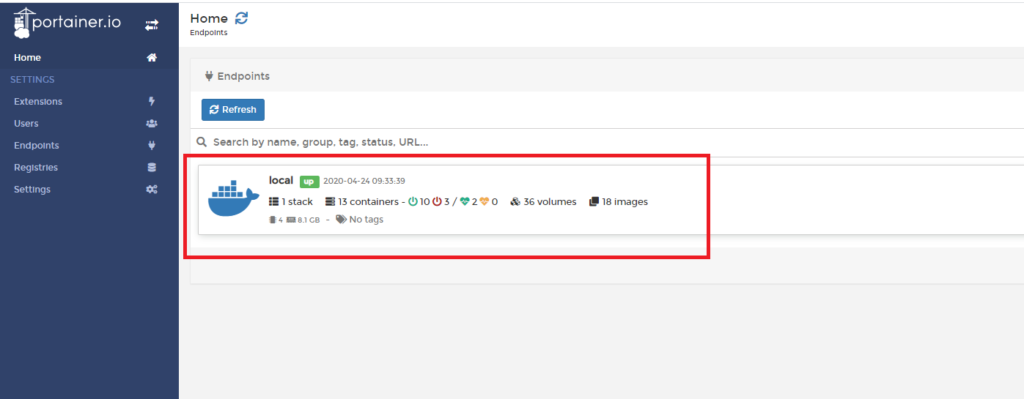
コンテナやイメージ、ネットワーク、ボリュームといった情報が全て、ここで確認できます。
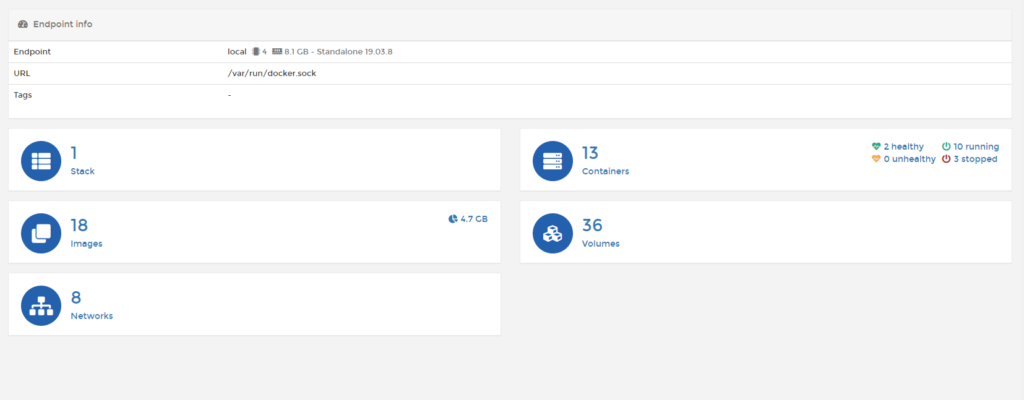
試しにコンテナをクリックしてみるとコンテナが全て表示されて、停止などの実行もここから可能です。
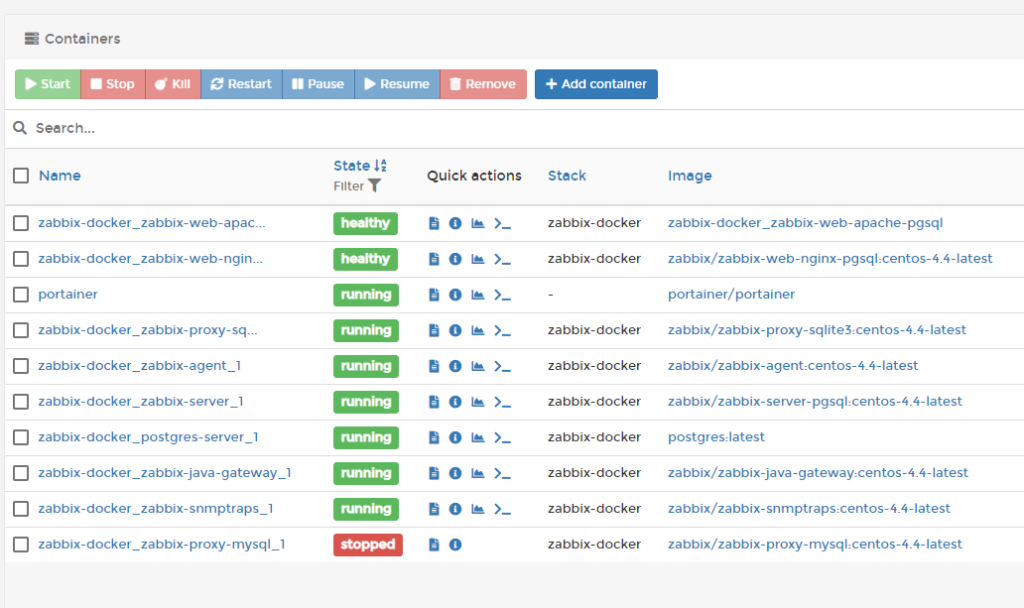
UIも見やすく、使い勝手が非常にいい印象です。
-
前の記事
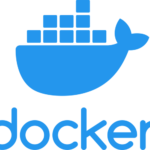
docker statsコマンドでコンテナのメモリやCPUの使用率を確認する 2020.04.24
-
次の記事
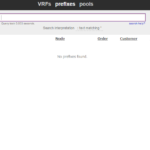
IPアドレス マネージメントシステム「nipap」をdockerを使用して構築する手順 2020.04.24







コメントを書く